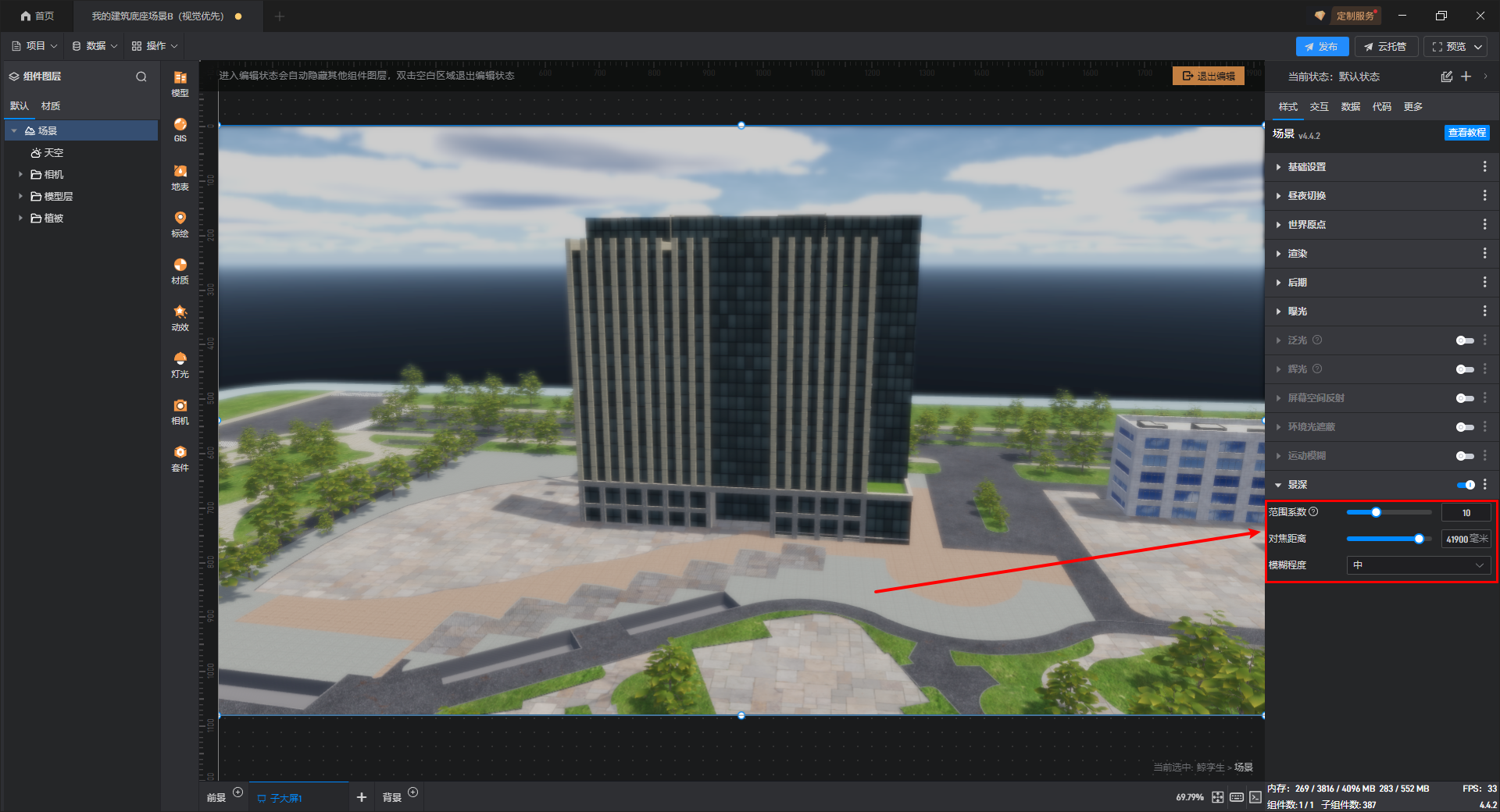场景
场景组件是鲸孪生内部的组件之一,是整个鲸孪生子组件的根目录,场景组件在添加鲸孪生组件是自动会被添加上来,无需手动添加,也不可删除。每一个鲸孪生组件默认只有一个场景组件。
场景组件上的设置整体分为四大类,分别是“基础设置”、“昼夜切换”、“世界原点”、“渲染”和“后期处理”。后期处理又分了很多子分类,下面逐个进行介绍:
1. 基础设置
| 配置项 | 说明 |
|---|---|
| 主相机 | 当前生效的相机,决定目前用哪个相机渲染画面。 |
| 视图着色方式 | 可以选择 3D 模型的展示方式。 线框:用线条来表示物体的轮廓和结构,它主要显示物体的边缘和顶点信息。 实体:将物体的表面进行填充,使其看起来具有实体的效果,通常会为物体赋予一种单一的颜色或简单的材质属性,以区分不同的物体或部件。 渲染:根据 3D 模型的几何信息、材质属性、光照条件等,运用复杂的算法计算出每一个像素的颜色和亮度,从而生成具有真实感的图像。 |
| 全局标绘尺寸 | 自定义设置标绘的尺寸,默认值为“1”。 |
| 显示小坐标 | 是否显示场景左下角的 XYZ 小坐标轴。 |
| 显示指北针 | 是否显示场景左上角的指北针。 |
| 场景模式 | 自定义选择场景呈现的方式,分别有“仅使用 3D 场景”、“仅使用 2.5D 场景”和“自动切换 3D 和 2.5D 场景”。 |
场景 基础设置,如下图所示:
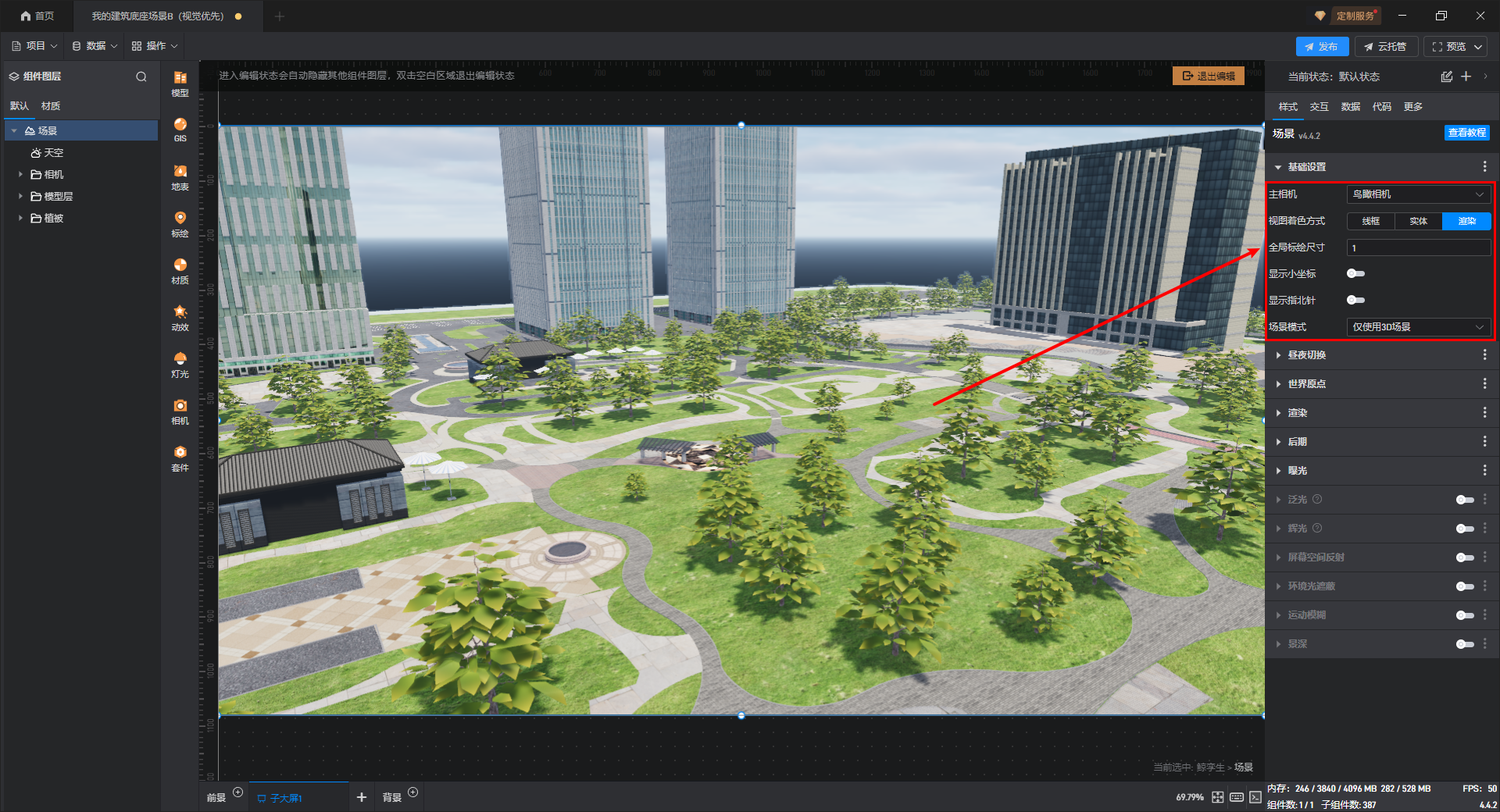
场景 切换视图着色方式,效果如下图所示:
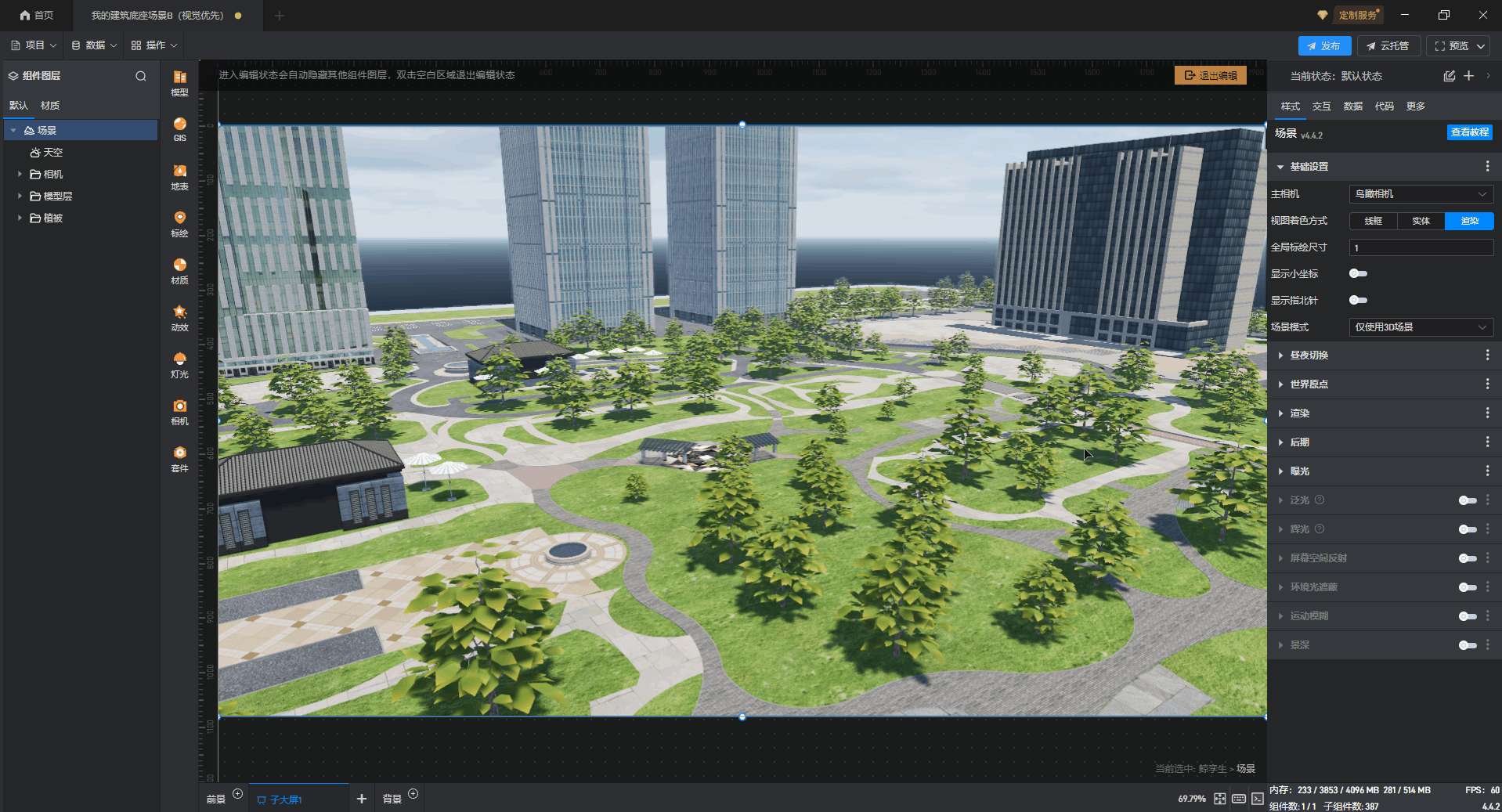
打开场景 显示小坐标/指北针,效果如下图所示:
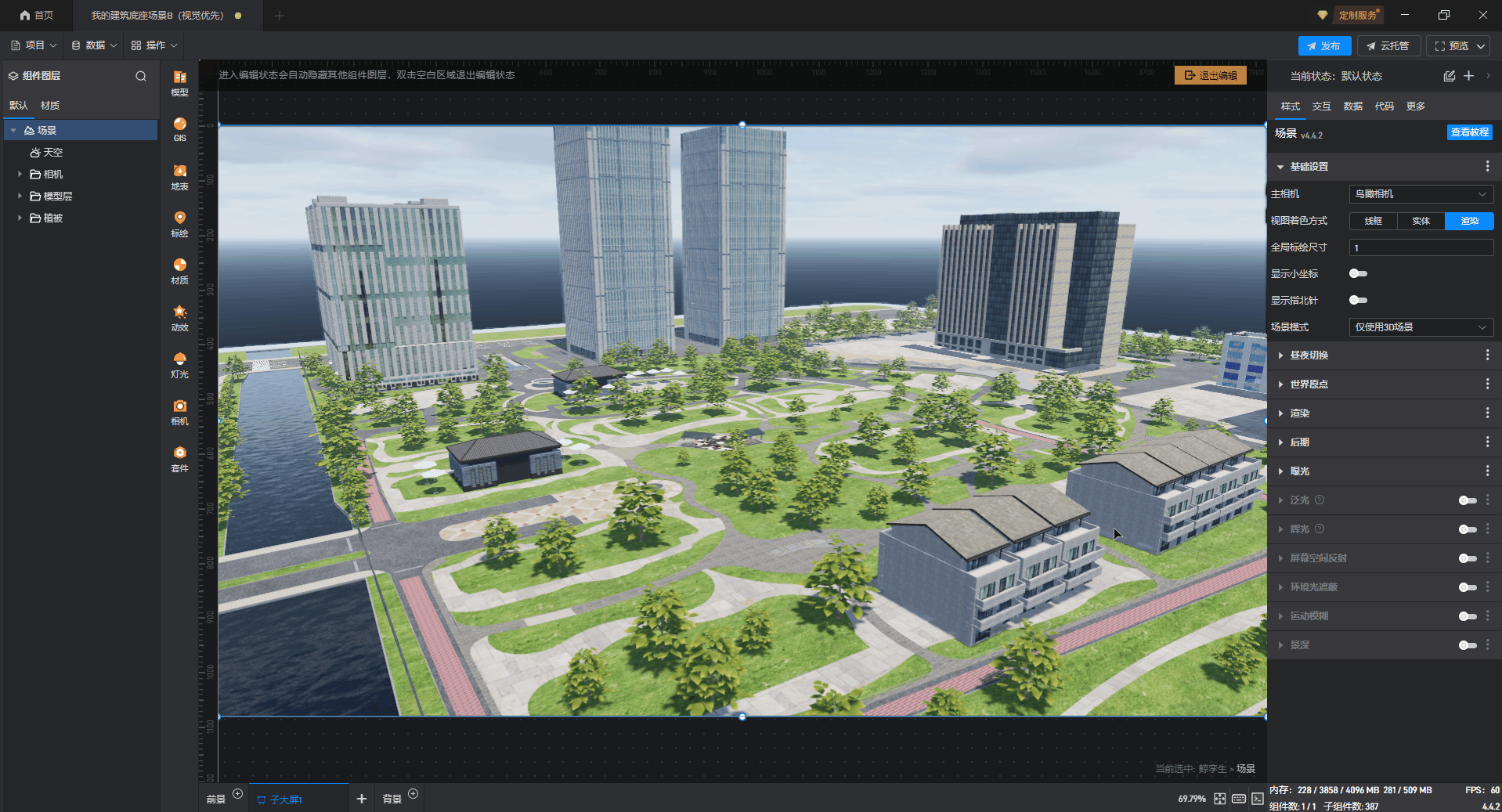
2. 昼夜切换
昼夜切换支持三种模式,分别是“手动设置”、“时间流逝”和“系统时间”,昼夜切换模式会同步影响太阳的高度,从而影响天空中太阳光的角度和动态天空的颜色等各个属性。
| 配置项 | 说明 |
|---|---|
| 昼夜切换模式 | 手动设置:当前设置一个不变的一天中的时间。 时间流逝:时间逐步流逝,从白天到晚上循环往复。可设置流逝速度。 系统时间:根据当前电脑或服务器时间决定当前鲸孪生中的时间。 |
| 一天时间(24H) | 手动设置模式下选项,设置当前鲸孪生中时间的具体值,格式是 24 小时如:18.5 代表下午 6 点半。 |
| 一天用时(分钟) | 时间流逝模式下选项,设置鲸孪生中一天时间对应真实的时间长短。 |
| 时区 | 系统时间模式下的选项,默认采用当前操作系统中设置的时区,也可以修改为其他时区。 |
值得注意的是,昼夜切换还会影响模型和材质当中的仅在夜晚发光等选项。
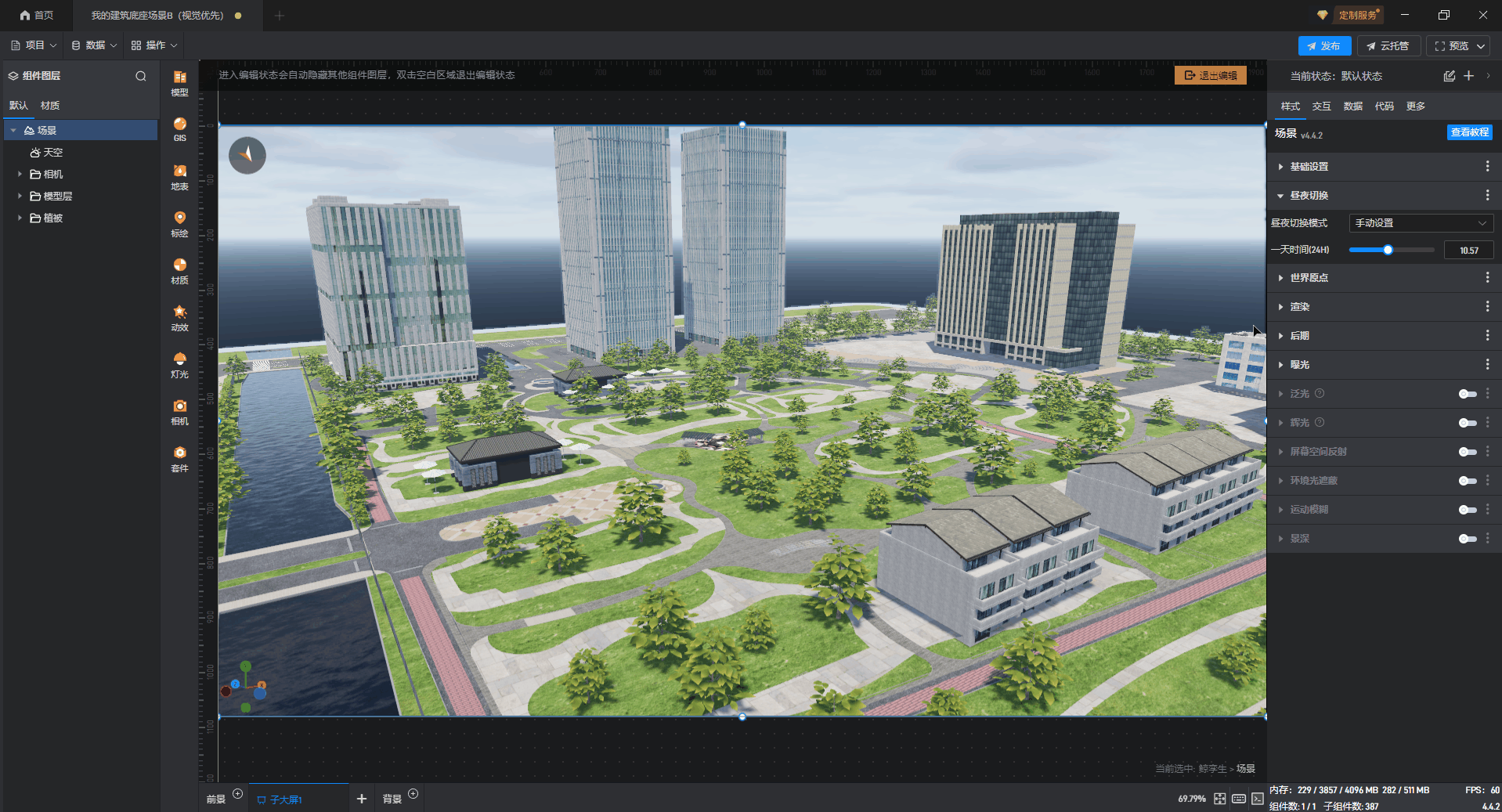
3. 世界原点
| 配置项 | 说明 |
|---|---|
| 原点位置 | 鲸孪生中坐标为(0,0,0)的点对应的经纬度和海拔坐标。该选项主要用于 GIS 系统和模型位置的对应,同时也用于标绘中的经纬度位置对应。设置对应位置后,相当于将模型中的坐标系是经纬度坐标系对应点上的东北天坐标系。(可参考百度百科中的具体介绍:https://baike.baidu.com/item/%E7%AB%99%E5%BF%83%E5%9D%90%E6%A0%87%E7%B3%BB/4542391) |
| 位置名称 | 预设的位置名称,根据自己的喜好起名。 |
| 经纬度海拔 | 位置对应的经纬度和海拔坐标。 |
场景 世界原点,如下图所示:

4. 渲染
4.1 轻 3D 模式
开启轻 3D 功能,能够大幅降低实时渲染对硬件设备的要求,确保了即使在配置较低的计算机或移动设备上也能实现流畅的浏览和交互,轻 3D模式一共有五种,分别是:“不生效”、“生效”、“仅移动端生效”、“加载前选择”、“根据性能选择”。
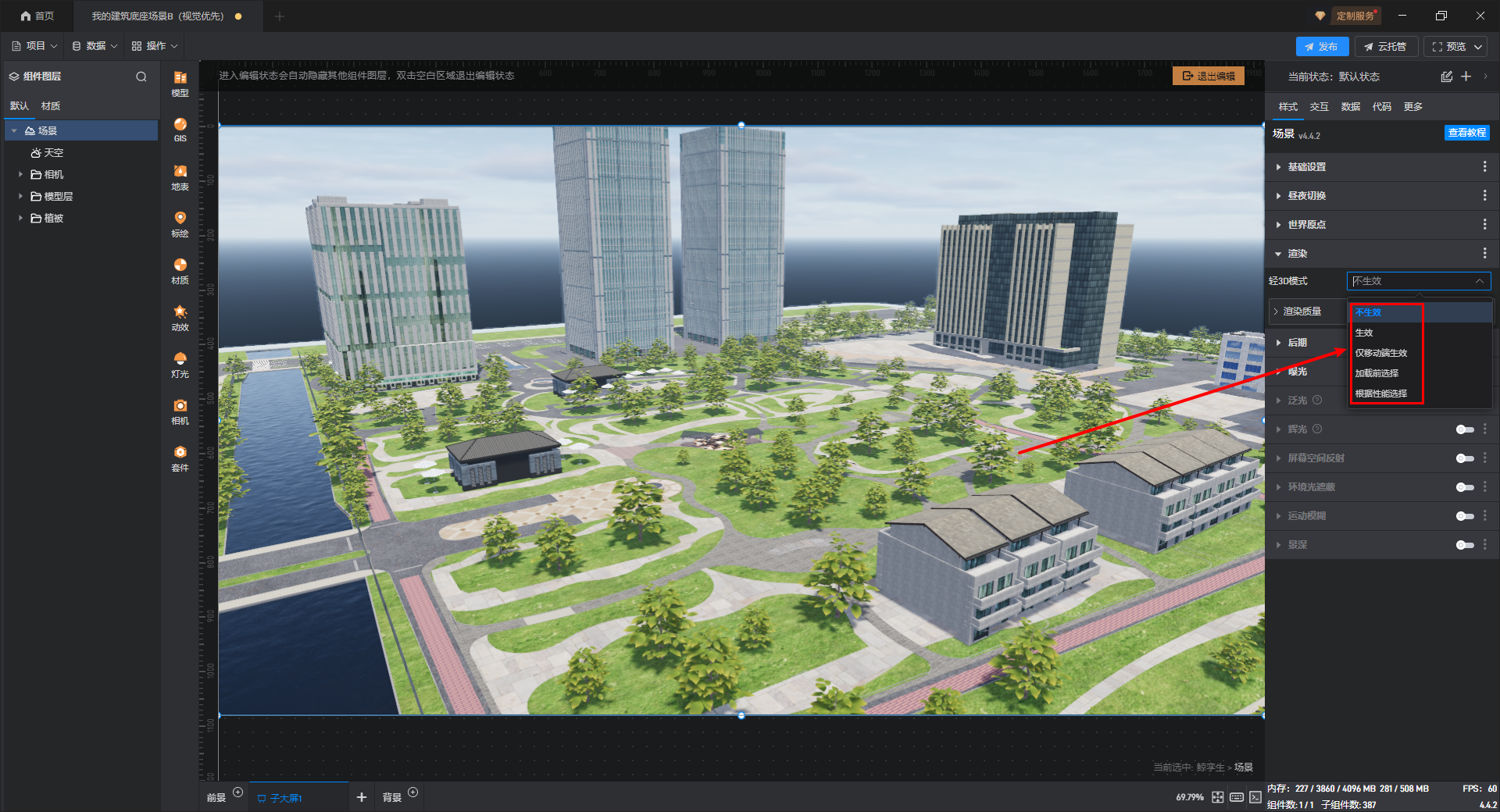
4.2 渲染质量
| 配置项 | 说明 |
|---|---|
| 抗锯齿 | 当前使用的抗锯齿算法,“MSAA”能够有效消除锯齿,对性能的影响相对较小,实现相对简单;“TAA”在处理动态场景和高分辨率图像时表现出色,适用于实时渲染的游戏等应用,推荐“MSAA”。 |
| 采样数 | 采样数决定了在渲染过程中对场景和图像进行采样的精细程度,8 是最高。如果卡顿,建议改成 4。 |
| 输出分辨率 | 以组件大小为准时,最大渲染分辨率不超过组件大小;以屏幕大小为准时,最大渲染分辨率不超过屏幕大小 |
| 分辨率比例 | 调小时会降低渲染分辨率来提升性能(画面会变模糊),调大时会提升渲染分辨率来提升画质(性能会降低)。默认为 1。 |
| 位置精度 | 大场景中,需要查看偏离中心点很远的位置(大于 1000 米)的时候,需要修改精度为高 |
| 颜色精度 | 自动曝光场景下太阳亮度很高,需要修改精度为高。 |
场景 渲染质量,如下图所示:
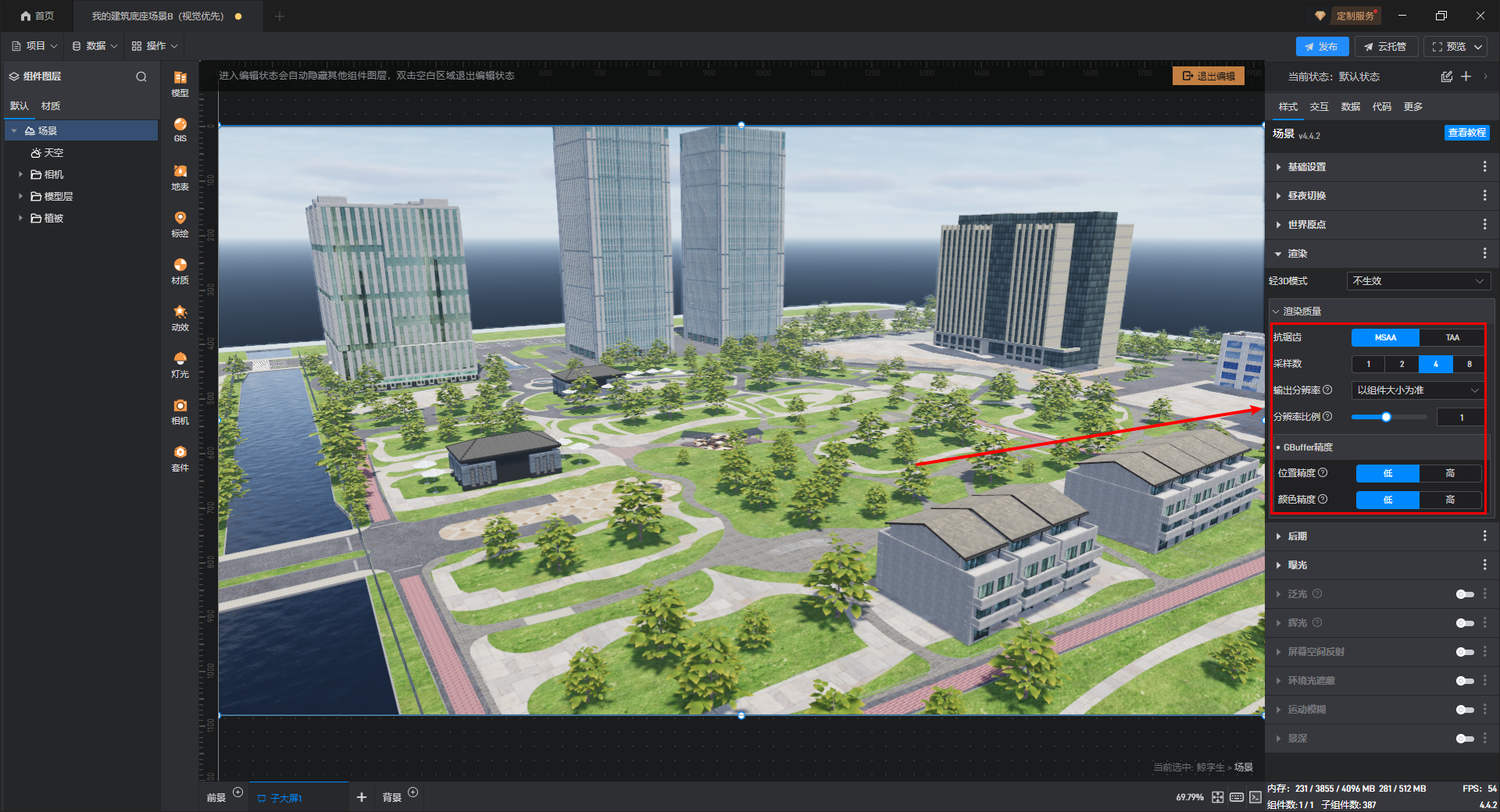
5. 后期
后期处理分为两个部分,分别是一些简单的后期特效集合,和一些高级的特效。
5.1 简单后期处理
这部分后期处理均在后期选项组内:
| 配置项 | 说明 |
|---|---|
| 对比度 | 对比度越大,明暗对比越强烈。 |
| 饱和度 | 饱和度越大,色彩越艳丽。 |
| 色相 | 调整当前画面的色彩(注意只有色相强度不为 0 的时候,此项才能生效)。 |
| 色相强度 | 决定上面色相选项对画面影响的程度,0 表示色相无影响。 |
| 亮度 | 当前画面的亮度,不建议直接修改次选项,优先修改曝光值。 |
| 色调映射 | HDR 到 LDR 的映射算法,推荐采用 ACES。 |
5.1.1 渐晕(Vignetting)
很多时候我们希望 3D 场景画面的边缘部分比中间部分暗,可以增强画面效果,同时也更方便在画面的两侧叠加图表元素:
场景 开启渐晕,效果如下图所示:
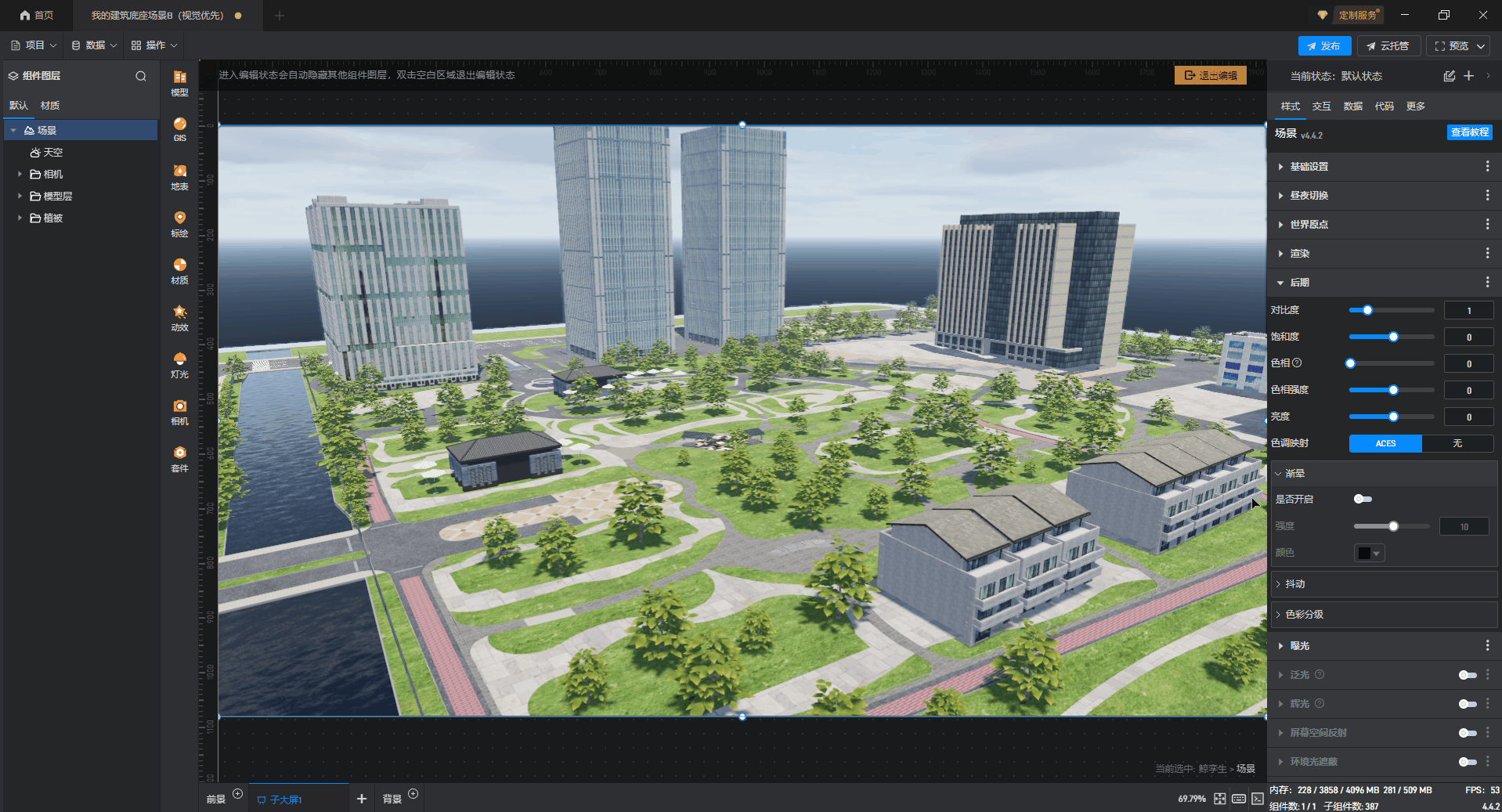
5.1.2 抖动(Dithering)
抖动可以为画面中增加一定程度的噪点从而增加画面的质感。
场景 开启抖动,效果如下图所示:
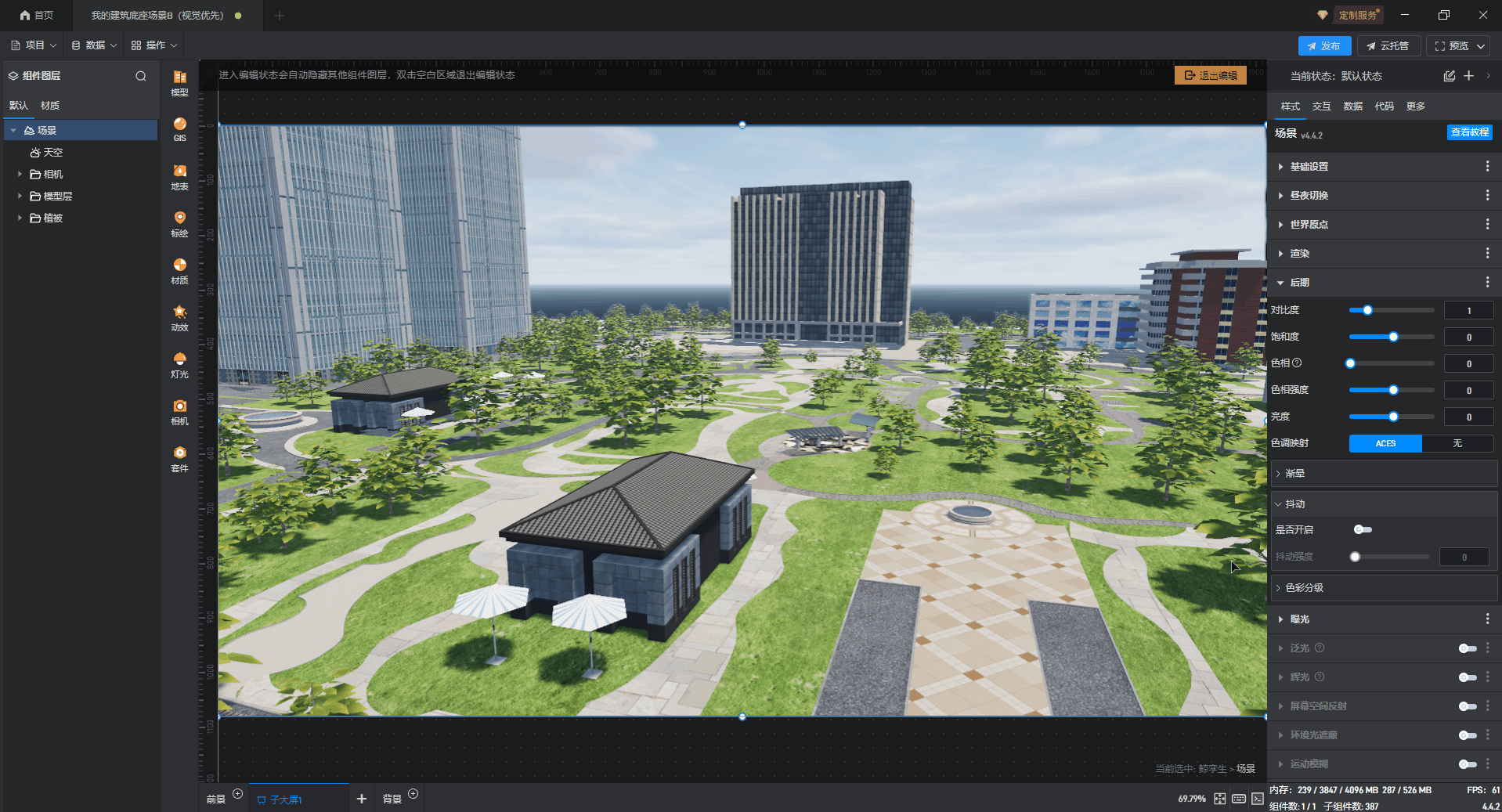
5.1.3 色彩分级(Color Grading)
色彩分级是一种高级的色彩处理技术,可以对画面中的色彩进行一对一的替换和调整。目前色彩分级支持的查询 LUT 格式是 3dl 和 cube 文件,如下图所示:
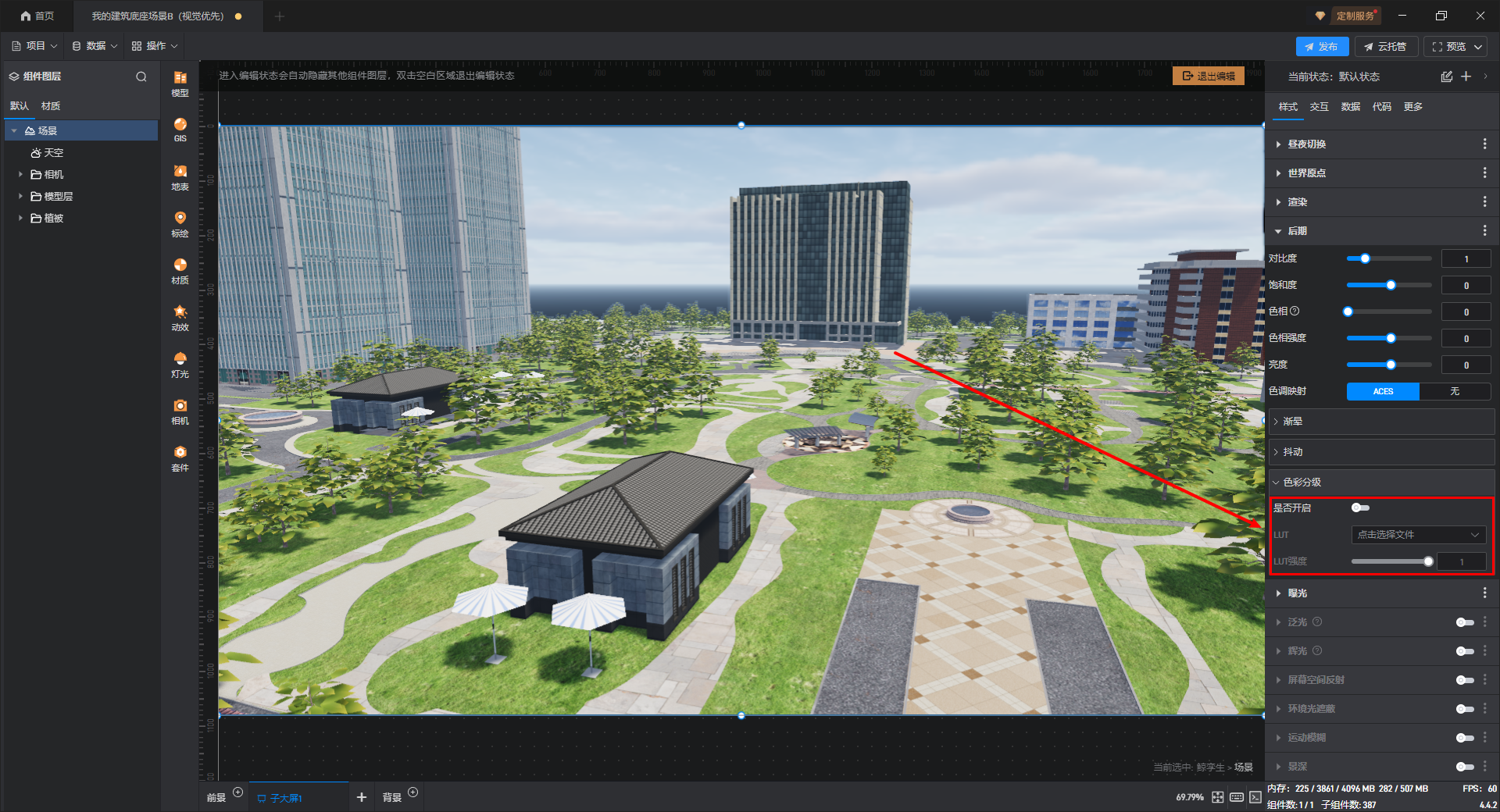
5.2 高级后期处理
5.2.1 曝光
曝光除了手动设置以外还支持自动曝光(Auto Exposure),自动曝光也被称为眼部适应(Eye Adaption),模拟眼睛在光线变化的情况下动态调整全画面曝光。
【温馨提示】调整成自动曝光时,一般都需要将“太阳光强度”调整至 10000 左右,同时将“环境贴图”调整成天空。
| 配置项 | 说明 |
|---|---|
| 曝光模式 | 手动设置:直接设置当前画面的曝光值。 基本自动曝光:通过数值模拟自动曝光曲线,推荐该方案。是质量和性能的最佳权衡。 直方图自动曝光:通过直方图形式计算自动曝光曲线,该方案对真实的眼部适应过程模拟的更为真实但较为消耗性能。 |
| 曝光度 | 手动设置模式下,当前画面的曝光值。 |
| 曝光度补偿 | 基本自动曝光和直方图自动曝光模式下,对当前自动计算的曝光值进行手动调整的值,会叠加在当前自动曝光自动运算的结果上。 |
| 加速 | 自动曝光加速部分的变化速度。如果希望变化快一些,可以调大这个参数。 |
| 减速 | 自动曝光减速部分的变化速度。如果希望变化快一些,可以调大这个参数。 |
| 高百分比 | 超过该百分比亮度的像素将不被纳入自动曝光的计算当中。 |
| 低百分比 | 低于该百分比亮度的像素将不被纳入自动曝光的计算当中。 |
场景 曝光,如下图所示:
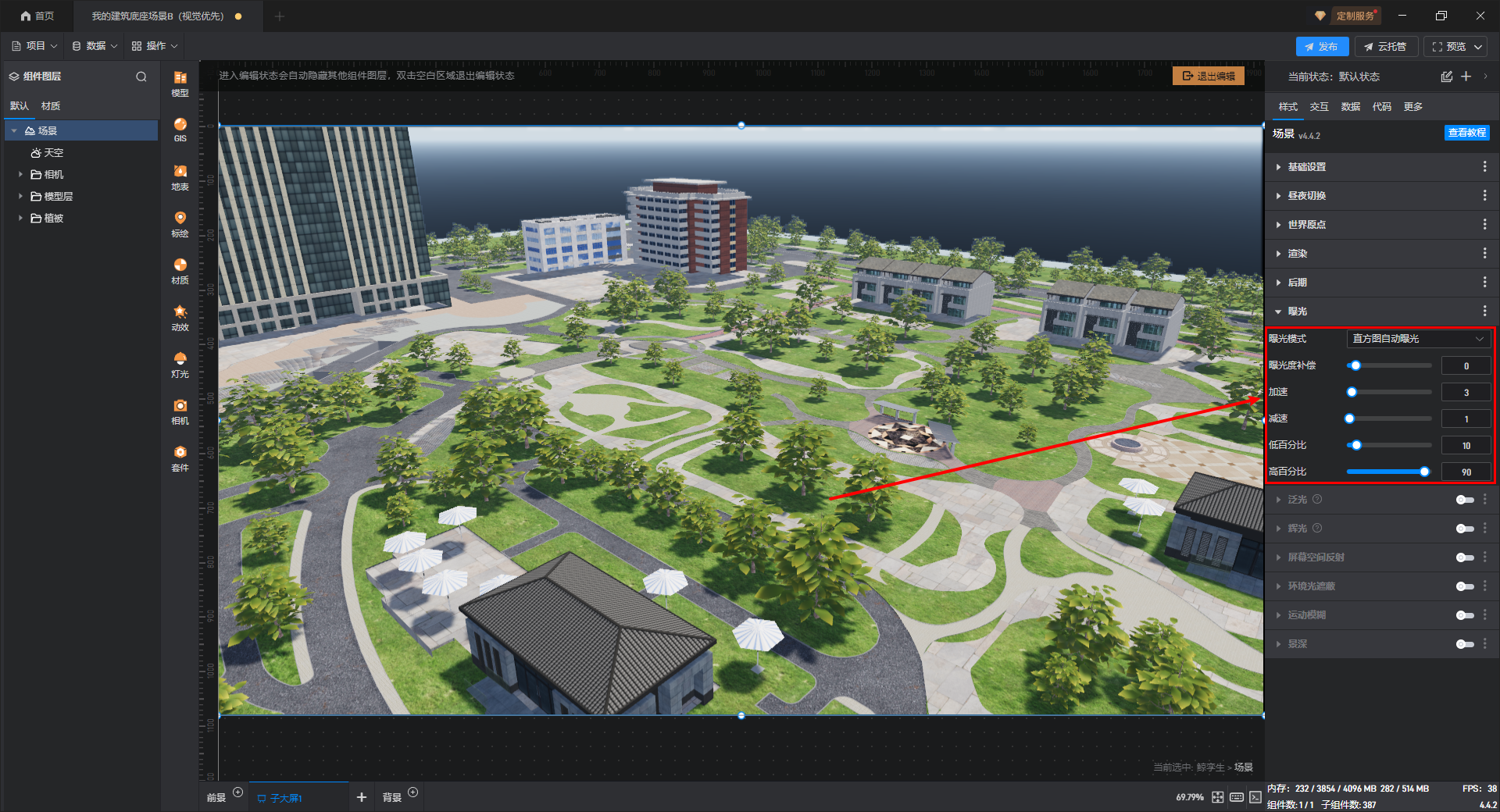
场景 开启自动曝光,效果如下图所示:
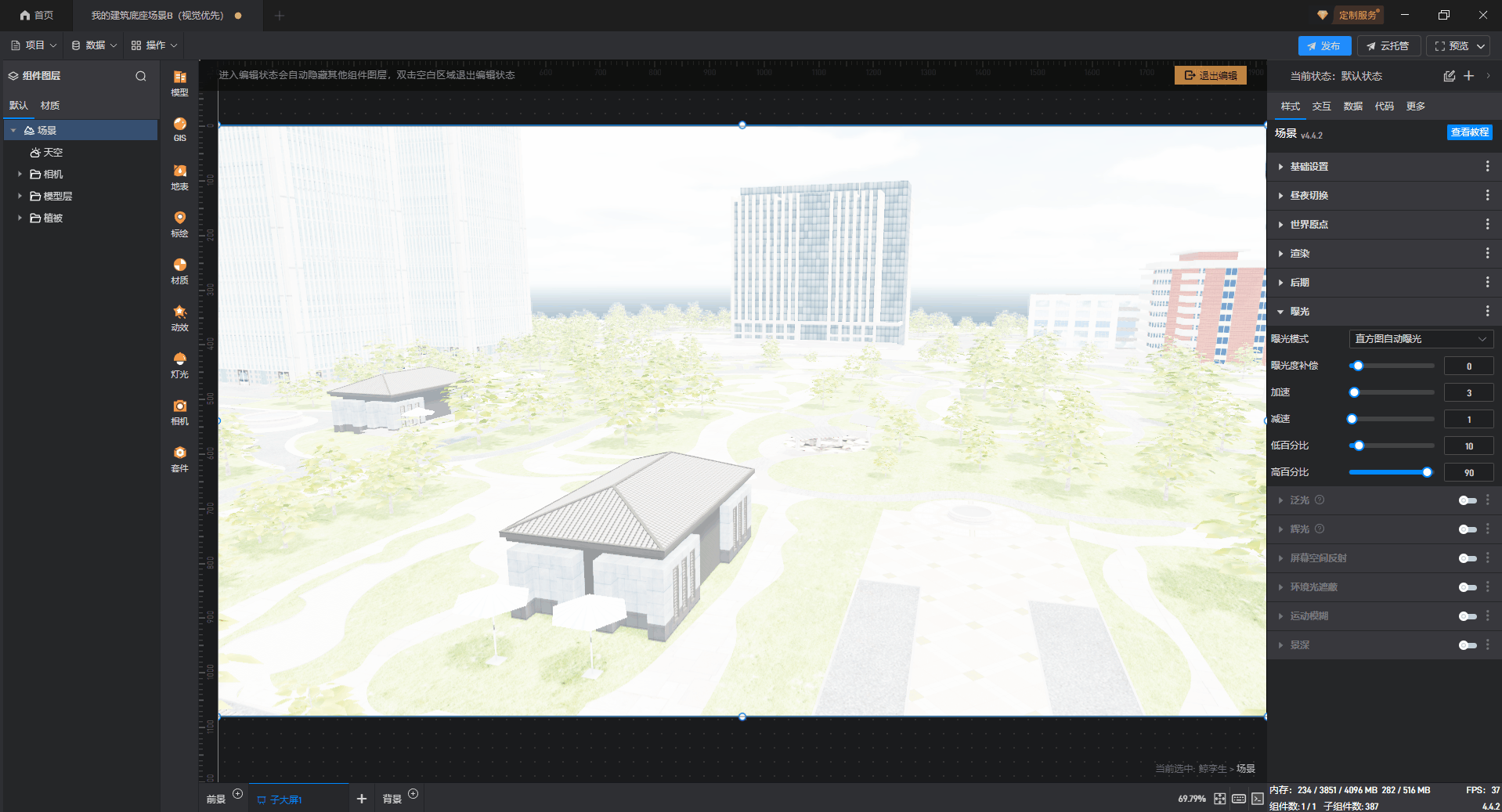
注意开启自动曝光一般需要同时修改三个选项:
- 天空组件->太阳光颜色 改为10000
- 天空组件->环境光贴图 改为天空
- 场景组件->曝光模式 改为基本自动曝光或者直方图自动曝光
同时检查 天空->天空受太阳光影响 是否开启(此选项默认开启)
5.2.2 泛光(Bloom)
泛光是一种光线溢出的效果,有时也被称为溢光。我们常用到泛光的场景有发光物体的泛光和太阳光的反光。如下图所示:
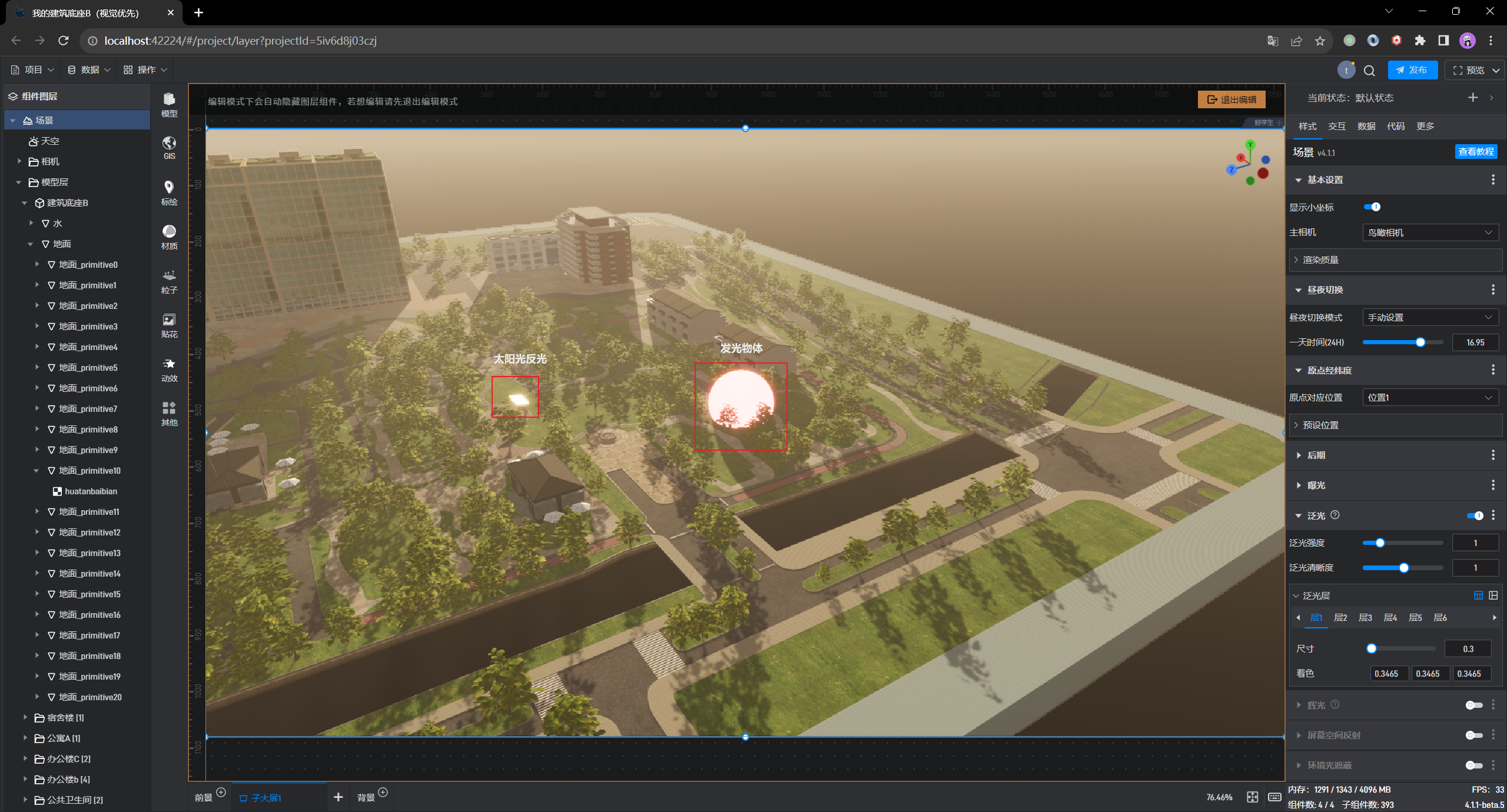
| 配置项 | 说明 |
|---|---|
| 泛光强度 | 当前溢光的强度大小。 |
| 泛光清晰度 | 数值越小,泛光效果越模糊,性能越好。特别是在渲染尺寸较大时可以调小该值以提高 FPS。 |
| 泛光层 | 直接对泛光后处理算法的每一步进行调整,可实现精细的调整泛光质量和反光颜色效果,此选项不建议大家修改。 |
场景 泛光,如下图所示:
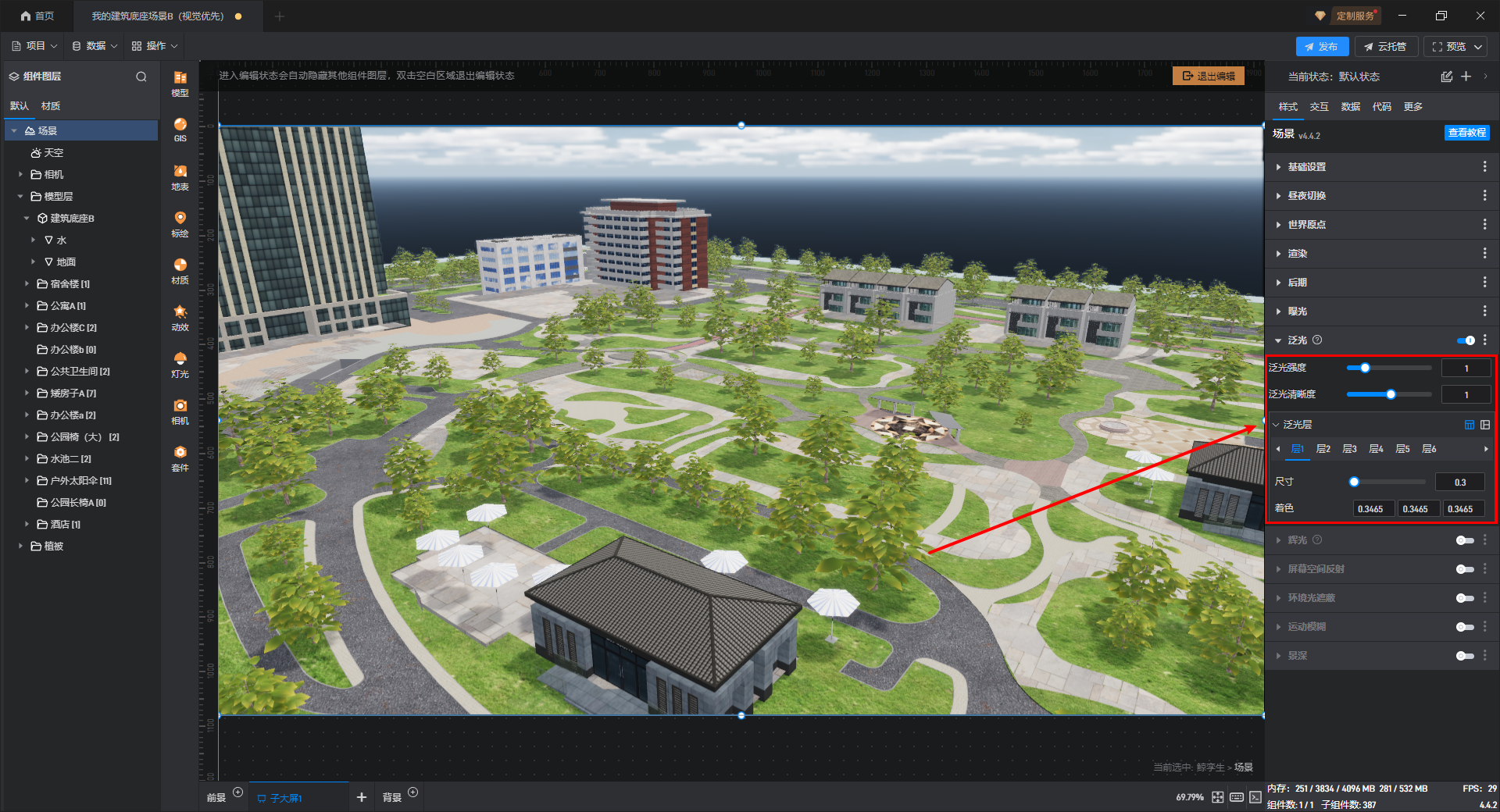
值得注意的是,在打开泛光之后,太阳光的泛光效果是自动的,而材质中的发光颜色和发光强度需要进行手动调整,如果开了自动曝光的情况下,需要根据太阳光强度调整发光强度。同时如果白天需要有发光效果,需要取消勾选材质中尽在夜晚生效的选项,具体设置如下图:
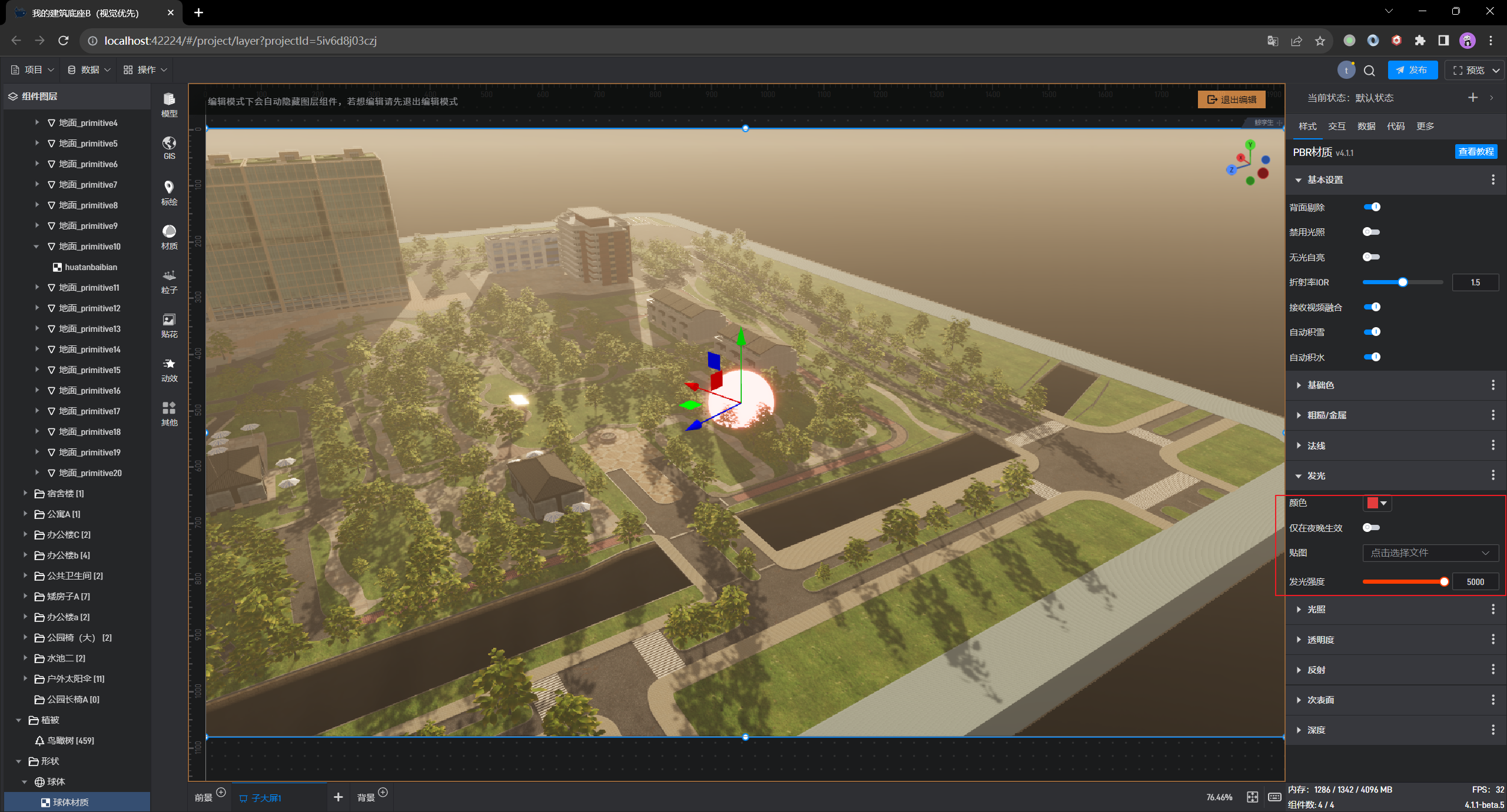
5.2.3 辉光(Glow)
| 配置项 | 说明 |
|---|---|
| 辉光强度 | 当前溢光的强度大小。 |
| 辉光清晰度 | 数值越小,泛光效果越模糊,性能越好。特别是在渲染尺寸较大时可以调小该值以提高 FPS。但不易过低,否则镜头旋转时辉光会出现显著的抖动。 |
场景 辉光,如下图所示:

辉光和泛光实际上是一个效果,这里的辉光采用了和泛光不一样的算法来实现溢光,辉光的算法更消耗性能,但有一个优势,辉光算法下,不会出现发光内核发白的情况,可以保留更多的材质原有的颜色。效果如下图所示:
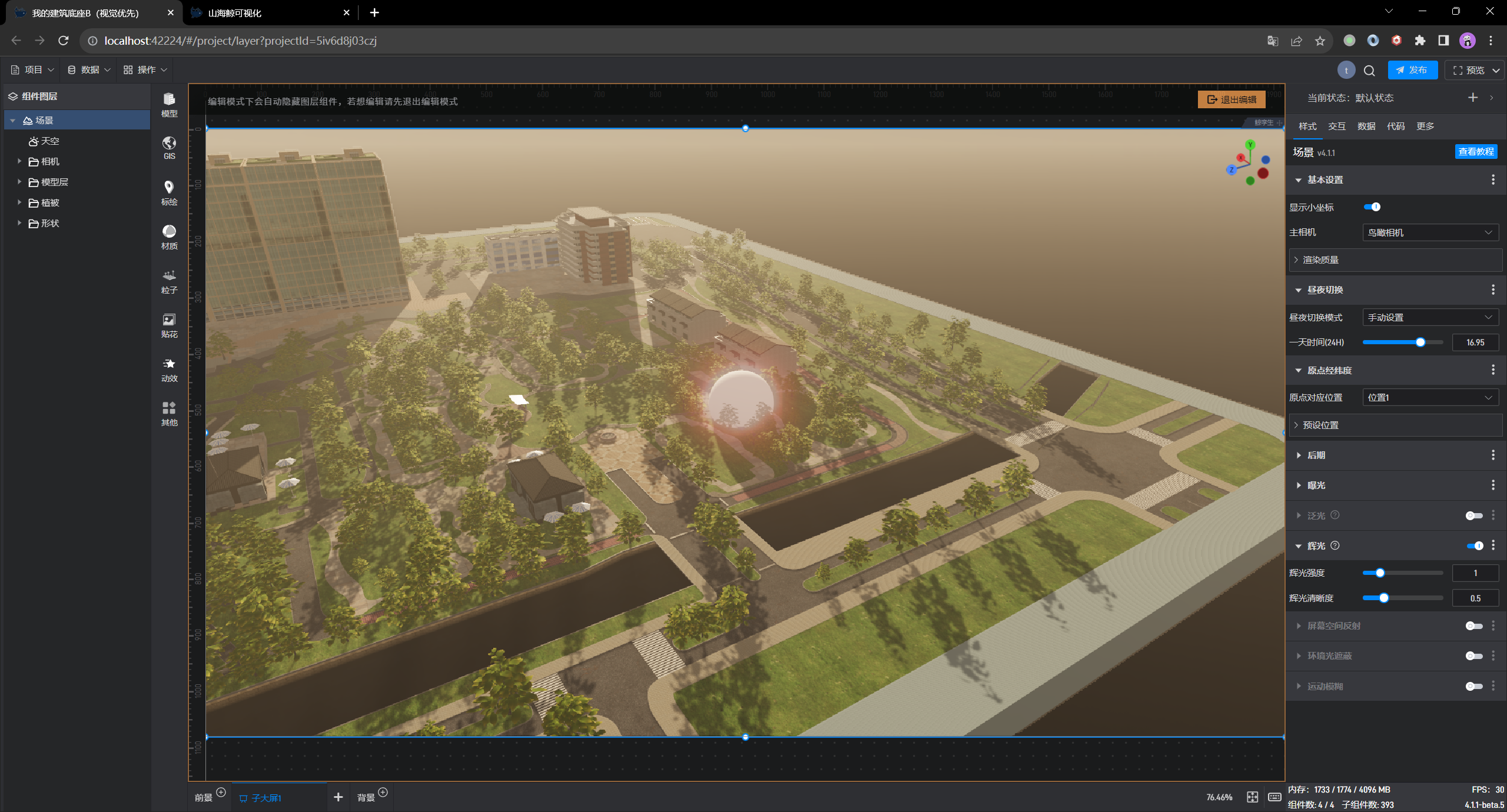
因此辉光的效果更适用于科技风的场景,如下图:
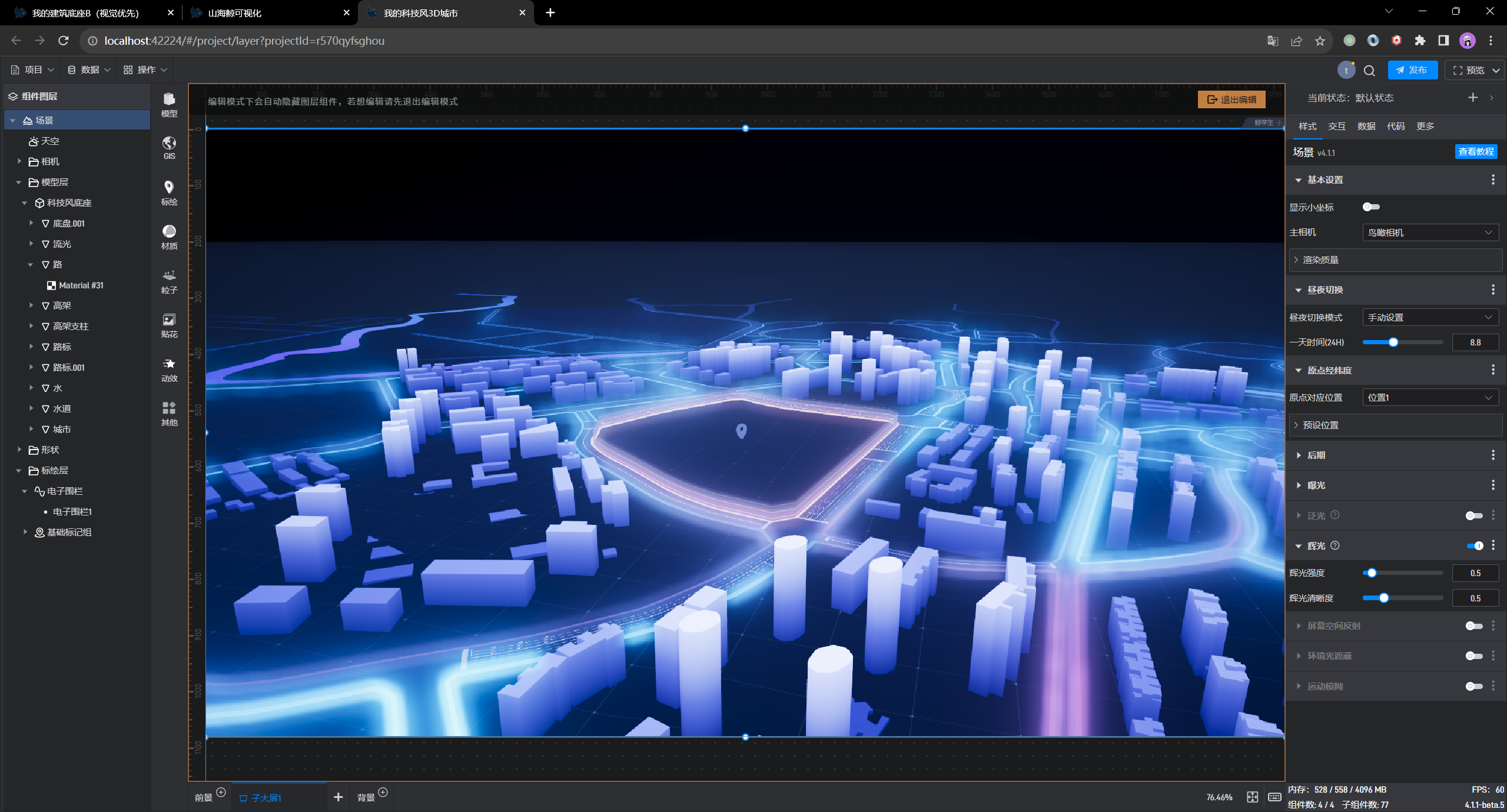
5.2.4 屏幕空间反射(SSR)
屏幕空间反射能够增加画面的实时反射效果,对于水面和玻璃表面会大大增强画面真实感。但屏幕空间反射需要开启 G-buffer,对于性能损耗较大,不建议配置较差的电脑开启。屏幕空间反射效果如下图:
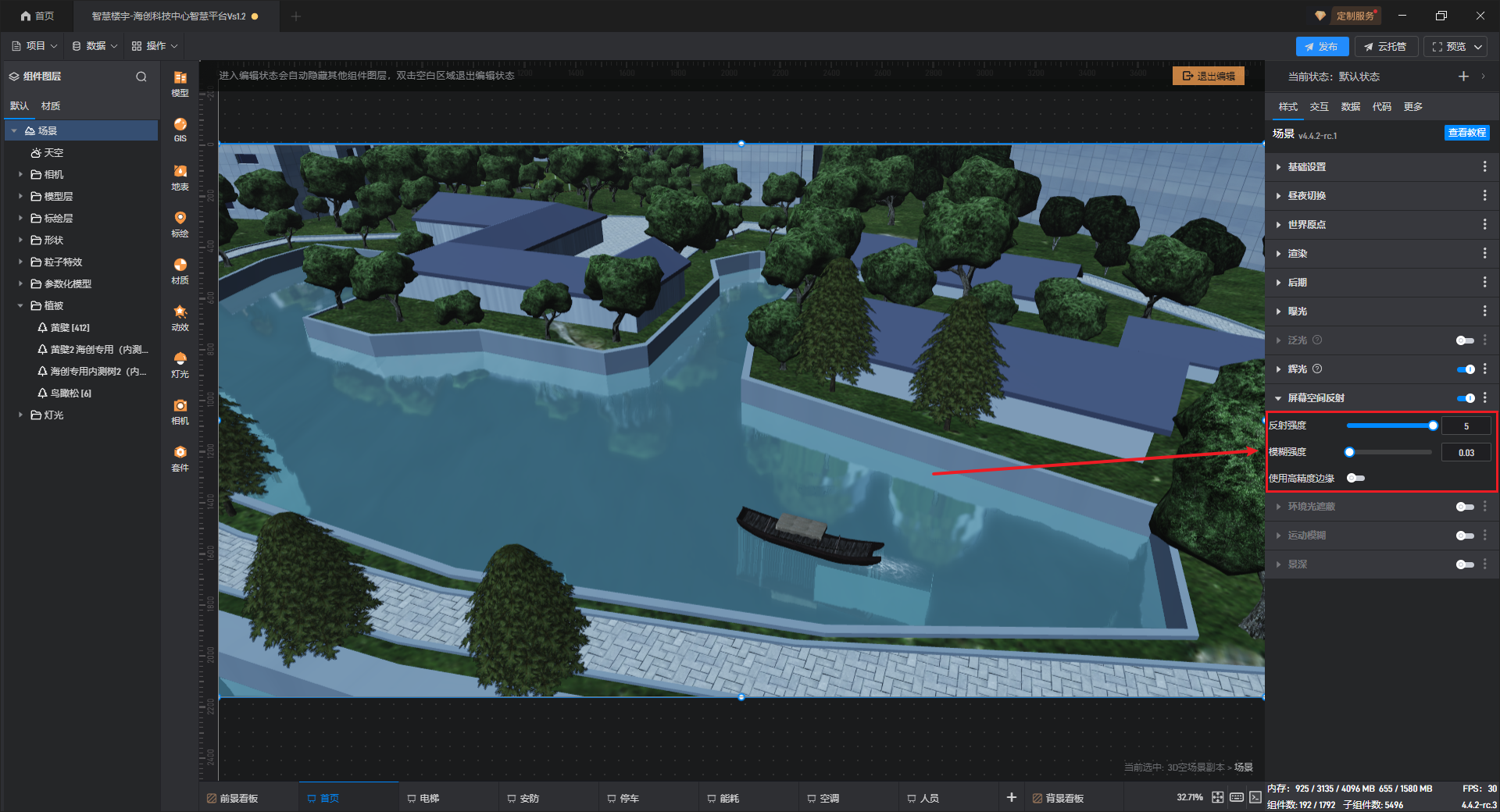
| 配置项 | 说明 |
|---|---|
| 反射强度 | 强度越大,反射的画面越清晰,同时性能消耗越大。 |
| 模糊强度 | 强度越低,反射的画面越清晰,强度越高,反射的画面会越模糊。 |
| 使用高精度边缘 | 开启后,反射的画面边缘细节会更加丰富。 |
需要注意的是,开启场景的“屏幕空间反射”配置项后,物体不会自动开始反射,需要对反射的材质进一步开启屏幕空间反射,如下图所示:
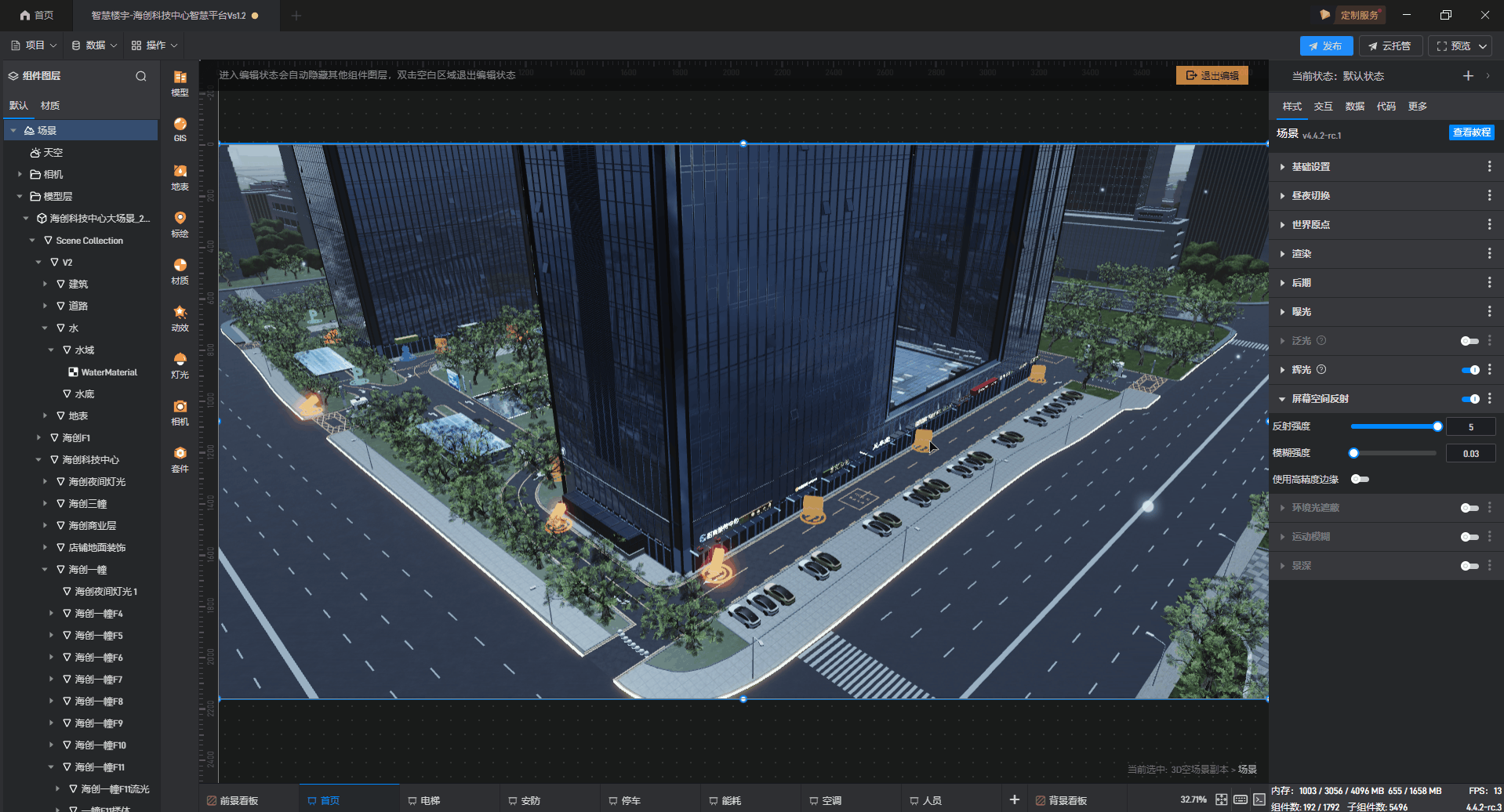
同时如果材质的“粗糙度”或“金属度”为0时,那么也不会出现屏幕空间反射的效果。以下几个材质选项均会影响屏幕空间反射的效果:
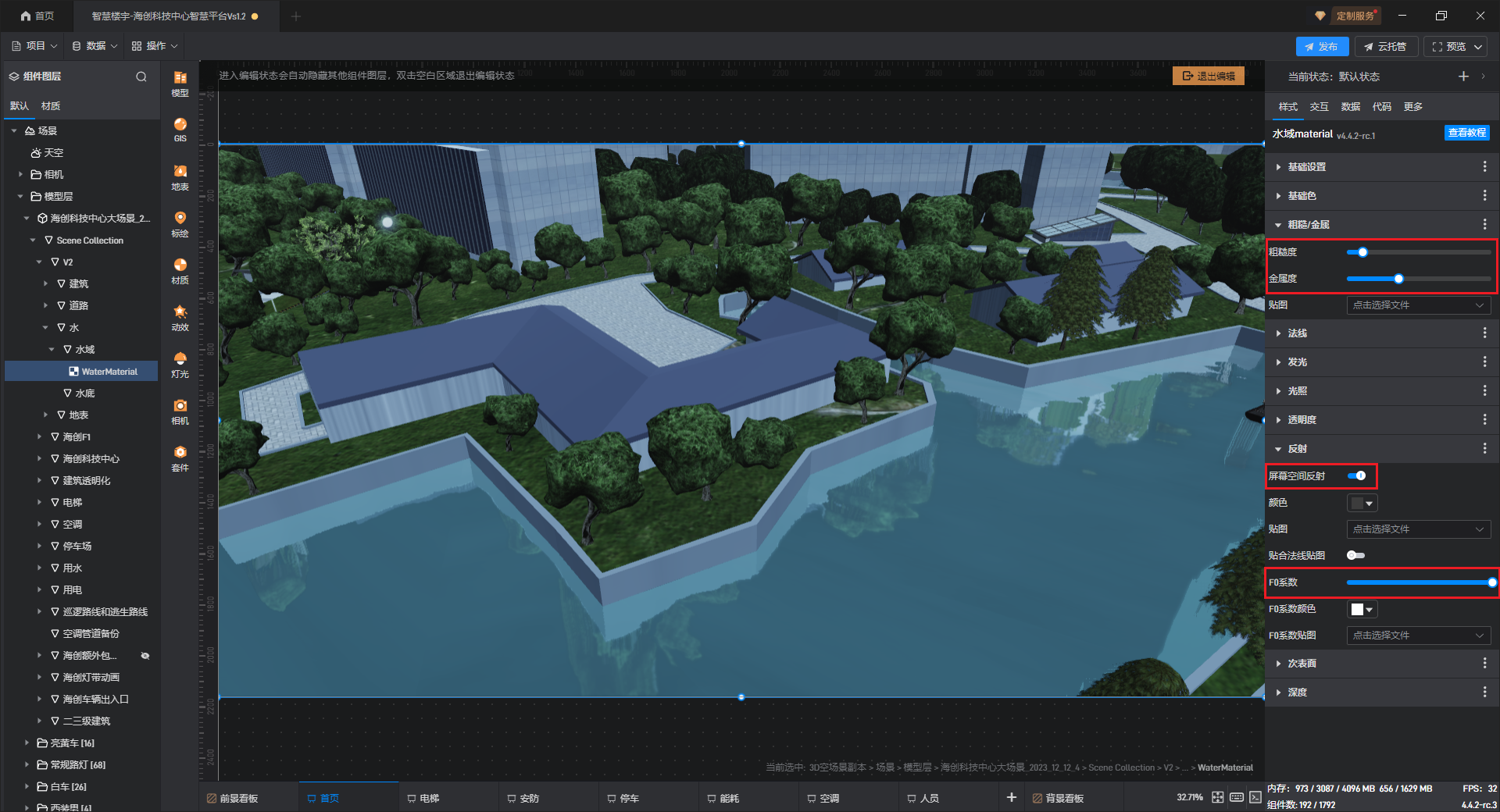
5.2.5 环境光遮蔽(SSAO)
环境光遮蔽(AO)实际上是对环境光照阴影的近似,因此开启之后可以显著增加画面的立体感,
| 配置项 | 说明 |
|---|---|
| 遮蔽模式 | 目前提供了两种屏幕空间环境光遮蔽的算法,包括SSAO和GTAO。SSAO是相对简单的 AO 算法。GTAO全程是 Ground-truth AO,除了计算环境光遮蔽,同时也会计算一部分光线的二次反弹,模拟 GI 的效果。 |
| 强度 | SSAO算法下的选项,数值越大,遮蔽的部分越黑。 |
| 半径 | SSAO算法下的选项,数值越大,遮蔽的面积越大。 |
| 采样空间距离 | GTAO算法下的选项,数值越大,三维空间中距离越远的物体都能产生阴影效果。 |
| 采样像素距离 | GTAO算法下的选项,数值越大,屏幕像素上距离越远的物体都能产生阴影效果。 |
| 强度 | GTAO算法下的选项,数值越大,遮蔽的部分越黑。 |
| 步进步数 | GTAO算法下的选项,数值越大,质量越高。 |
场景 SSAO 遮蔽模式,如下图所示:
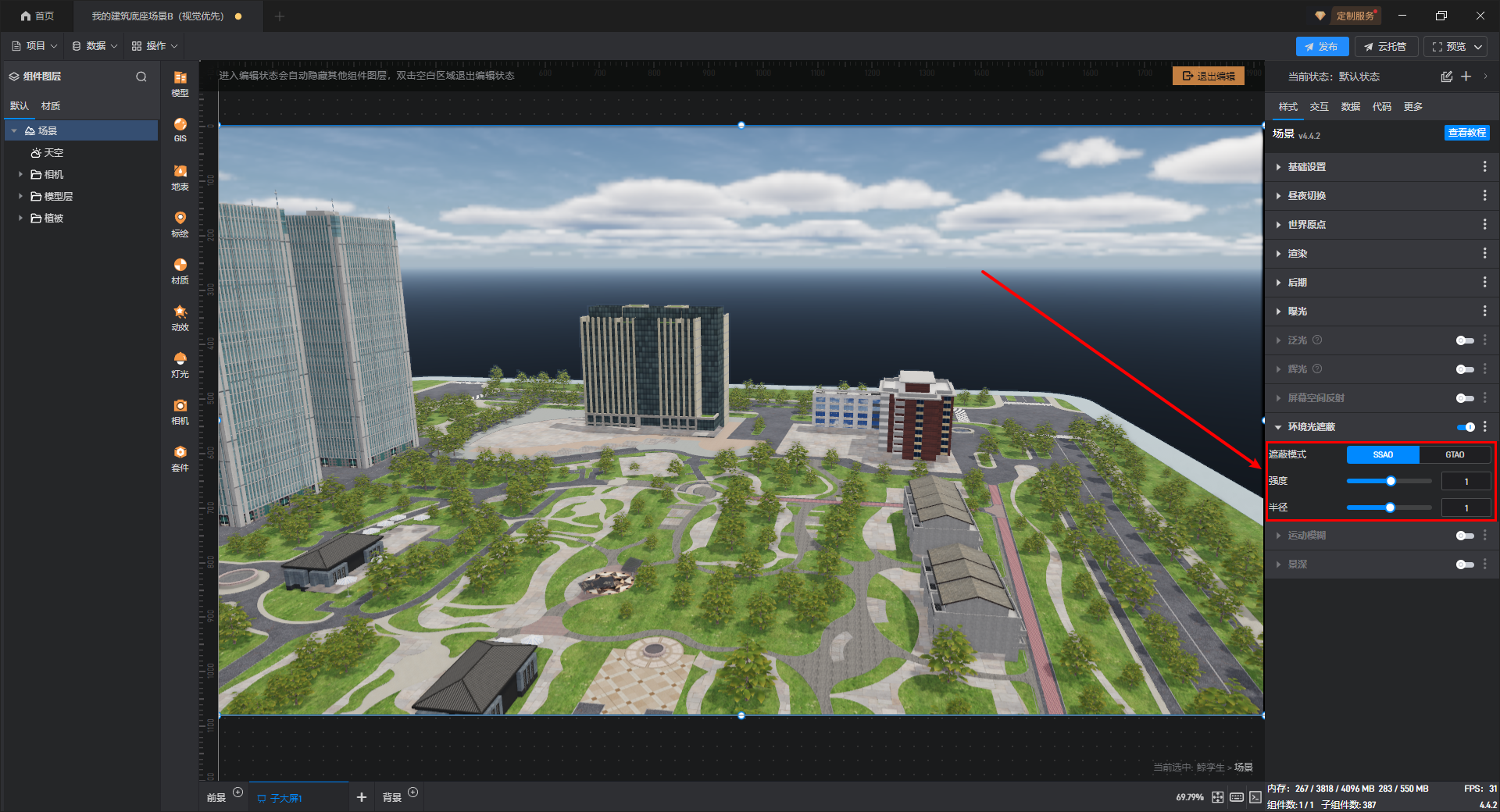
场景 GTAO 遮蔽模式,如下图所示:
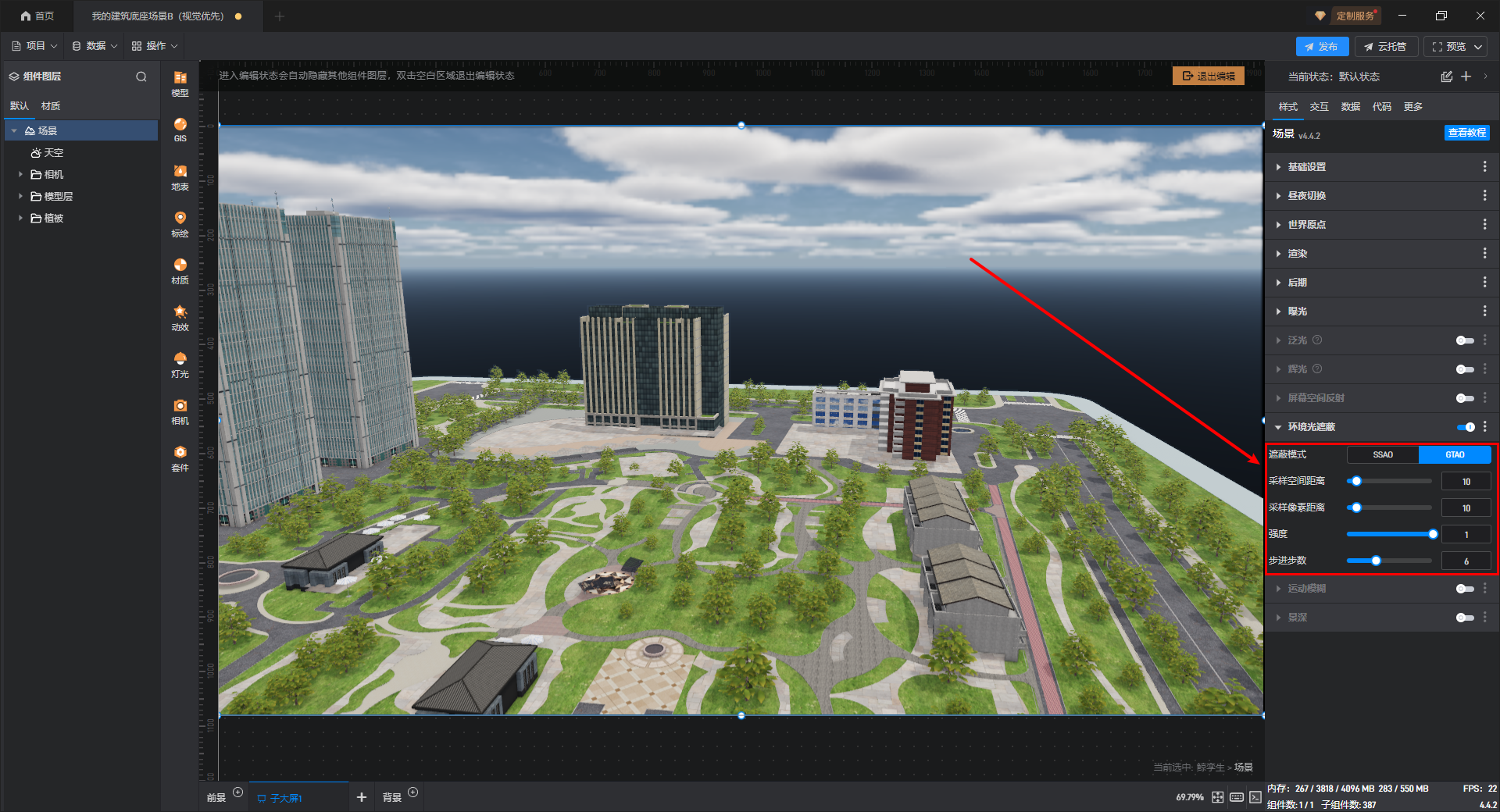
5.2.6 运动模糊(Motion Blur)
目前运动模糊仅支持基于镜头的运动模糊,运动模糊可以让摄像头快速运动的过程中对于画面进行模糊处理以模拟真实拍摄的效果,本质上是时间维度的反走样。对于镜头动画开启较多的情况下建议大家开启,效果如下:
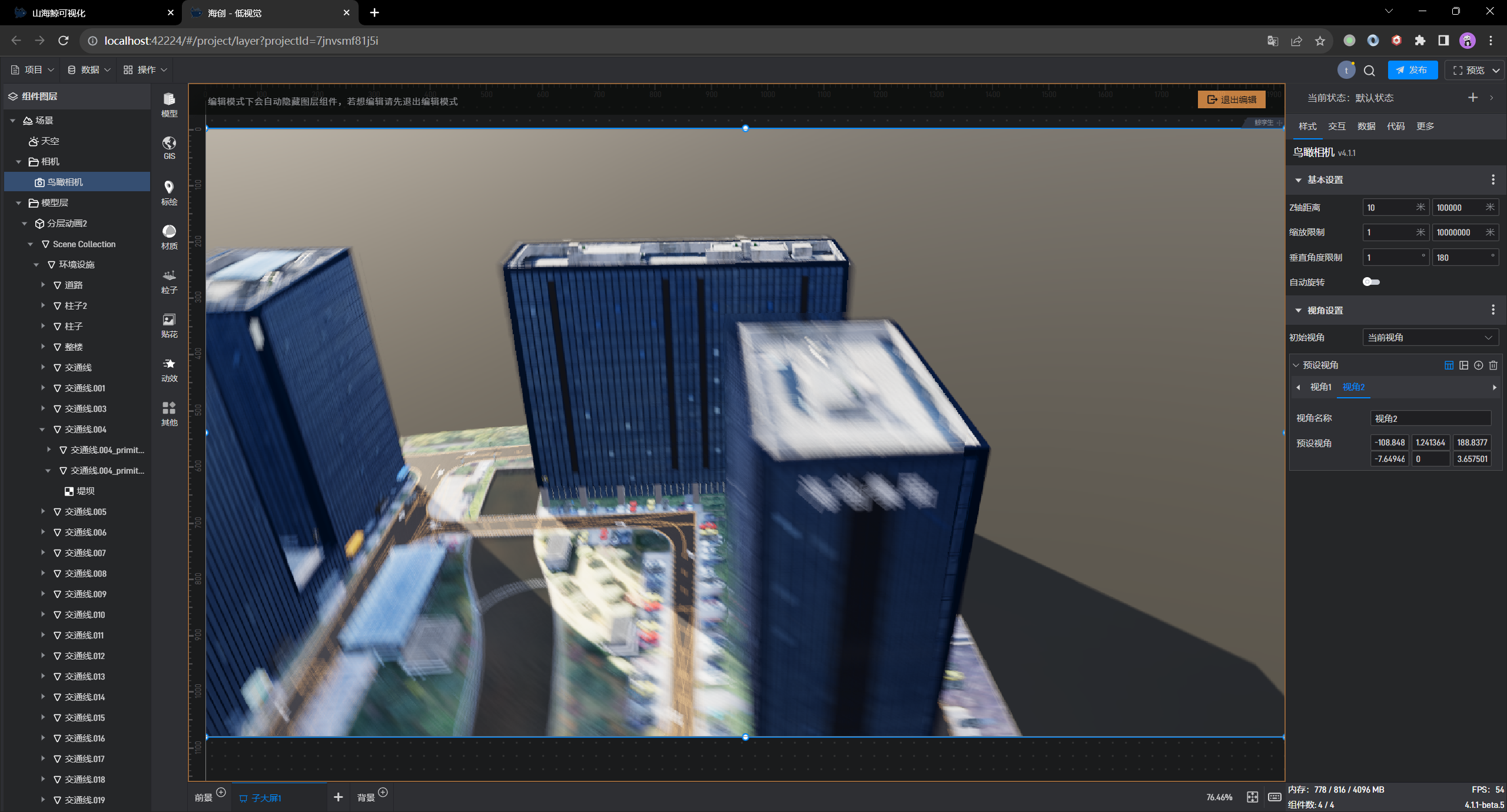
| 配置项 | 说明 |
|---|---|
| 强度 | 数值越大,模糊度越高。 |
| 采样数 | 数值越大,模糊效果的质量越高,消耗的性能也越大。 |
5.2.7 景深
景深是指在摄影头前能够取得清晰图像的成像景深相机器轴线所测定的物体距离范围。简单来说,就是在拍摄或渲染的场景中,能够清晰成像的前景和背景之间的距离范围。通过控制景深,将主体清晰对焦,而将背景或前景虚化,可以让画面更具立体感和空间感。
| 配置项 | 说明 |
|---|---|
| 范围系数 | 系数越大,景深范围越小。此值由(焦距 * 镜头尺寸 / 光圈)计算得出 |
| 对焦距离 | 相机镜头与需要拍摄清晰的物体之间的实际距离。对焦距离越近,景深越浅,即主体前后的清晰范围越小,背景虚化效果越明显;对焦距离越远,景深越深,整个场景的清晰范围越大。 |
| 模糊程度 | 指的是图像中物体或区域边缘、细节等变得不清晰、柔和的程度。 |
场景 景深,如下图所示: